全国高分辨率土地利用数据服务 土地利用数据服务 土地覆盖数据服务 坡度数据服务 土壤侵蚀数据服务 全国各省市DEM数据服务 耕地资源空间分布数据服务 草地资源空间分布数据服务 林地资源空间分布数据服务 水域资源空间分布数据服务 建设用地空间分布数据服务 地形、地貌、土壤数据服务 分坡度耕地数据服务 全国大宗农作物种植范围空间分布数据服务
多种卫星遥感数据反演植被覆盖度数据服务 地表反照率数据服务 比辐射率数据服务 地表温度数据服务 地表蒸腾与蒸散数据服务 归一化植被指数数据服务 叶面积指数数据服务 净初级生产力数据服务 净生态系统生产力数据服务 生态系统总初级生产力数据服务 生态系统类型分布数据服务 土壤类型质地养分数据服务 生态系统空间分布数据服务 增强型植被指数数据服务
多年平均气温空间分布数据服务 多年平均降水量空间分布数据服务 湿润指数数据服务 大于0℃积温空间分布数据服务 光合有效辐射分量数据服务 显热/潜热信息数据服务 波文比信息数据服务 地表净辐射通量数据服务 光合有效辐射数据服务 温度带分区数据服务 山区小气候因子精细数据服务
全国夜间灯光指数数据服务 全国GDP公里格网数据服务 全国建筑物总面积公里格网数据服务 全国人口密度数据服务 全国县级医院分布数据服务 人口调查空间分布数据服务 收入统计空间分布数据服务 矿山面积统计及分布数据服务 载畜量及空间分布数据服务 农作物种植面积统计数据服务 农田分类面积统计数据服务 农作物长势遥感监测数据服务 医疗资源统计数据服务 教育资源统计数据服务 行政辖区信息数据服务
Landsat 8 高分二号 高分一号 SPOT-6卫星影像 法国Pleiades高分卫星 资源三号卫星 风云3号 中巴资源卫星 NOAA/AVHRR MODIS Landsat TM 环境小卫星 Landsat MSS 天绘一号卫星影像
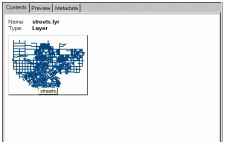
使用ArcCatalog可以快速浏览每个数据集中的要素和属性值。ArcMap可将数据集全部显示出来,可以改变显示方式,也可以将数据集放大进行近距离的观察。
目前,用户已经通过复制数据文件夹和文件,组织好了项目数据。用户有必要再浏览一下每个数据集,查看空间数据及其属性的内容。这样,会有助于用户确认所需的数据集是否已经组织好了,也可以决定是否有数据还需要做进一步的处理。
检查数据的方法有多种。使用ArcCatalog可以快速浏览每个数据集中的要素和属性值。ArcMap可将数据集全部显示出来,可以改变显示方式,也可以将数据集放大进行近距离的
观察。我们将用ArcCatalog和ArcMap来检查数据。
1.在Catalog目录树中,指向flood_zone图层,并单击flood_zone图层。
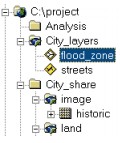
在Catalog目录树窗口的右边显示了图层的名称,下面是图层的类型和一个灰色的方框。方框有一个代表flood_zone多边形的图标。
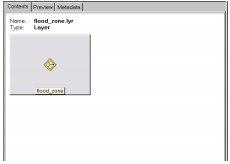
2.单击Preview选项卡,flood_zone多边形显示出来。
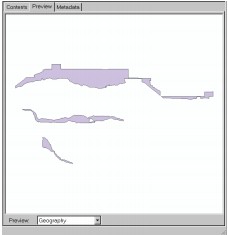
当然,用户可以创建一个flood_zone图层的缩略图。这样,可在浏览Catalog目录树时,迅速看到图层的大致模样。因为该图层是我们刚才创建的,所以当前还没有缩略图。
3.单击工具条中的Create Thumbnail按钮。

尽管屏幕上没有什么变化,但缩略图已经产生并存储到flood_zone图层中。
4.单击Contents选项卡。
用户看到的不是以前的灰色方形,而是flood_zone多边形的缩略图。
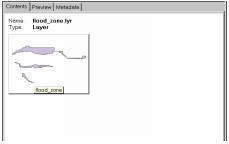
下面,预览并创建streets图层的缩略图。
5.在Catalog目录树中,单击streets图层并单击Preview选项卡。
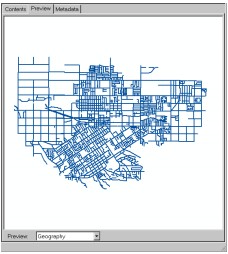
6.单击工具条中的Create Thumbnail按钮。
7.单击Contents选项卡查看缩略图。
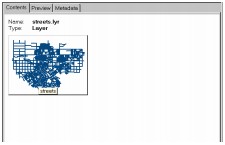
8.在Catalog目录树中,单击City_layers 文件夹,然后单击工具条中的Create Thumbnail按钮。
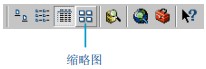
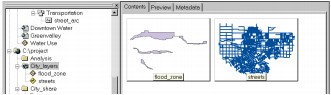
缩略图对在特定的文件夹或地理数据库中快速浏览空间数据是非常有用的。
可以在项目数据库中预览其他文件夹中的数据集,这些数据集的缩略图已经存在。
1.在Catalog目录树中,单击City_share文件夹旁边的“+”号,查看其内容。
2.单击image文件夹。
由于Contents选项卡和工具条上的Thumbnail按钮都已被选中,古迹公园的TIFF文件的缩略图就会显示出来。
3.单击land文件夹,找出要对其进行操作的两个地块的shape文件,单击utility文件夹,查看水系汇合点的 coverage文件。
4.单击State_share文件夹,显示高程格网和lowland的shape文件的缩略图。
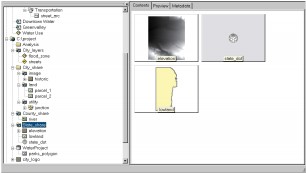
State_share文件夹还包含有一个state_dot.prj文件,此文件包含了运输部门的数据的坐标系统定义信息。州运输部的工作人员将这个坐标系统放在里面,是为了防止高程数据集中的坐标系统与其他数据集的坐标系统不一致。因为这个数据集不是一个地理数据集,因此也就没有缩略图。
County_share文件夹包含了由县水资源部门创建的河流的shape文件数据。
1.如有必要,双击County_share文件夹,查看其内容。
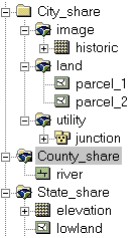
河流的缩略图显示出来。该shape文件只包含一条河流,要放大仔细查看,以确保该shape文件的正确性。
2.单击Preview选项卡。
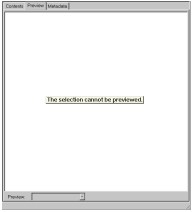
将看到一条信息“选择的要素无法预览”,那是因为County_share文件夹仍然处于被选中状态。
Preview选项卡只能预览一个数据集。与之相反,Contents选项卡可以以缩略图、列表或数据集的图标的形式显示文件夹或地理数据库中的所有数据集。Contents选项卡也可以显示单个数据集的内容。对于shape文件、要素类或图像文件,显示数据集的名称、类型和缩略图;对于coverage文件,Contents选项卡列出了组成coverage的所有文件清单。
3.在Catalog目录树中,单击shape文件格式的river图层。
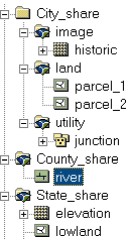
现在,河流被显示出来了。我们可以查看其属性,以确保它的正确性。

4.单击Preview选项卡的下拉列表,单击Table;
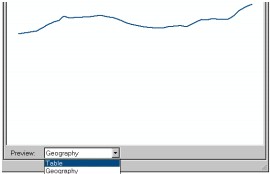
现在就可以看到河流shape文件的要素属性表了。项目区域是沿着Green River的,说明这是正确的shape文件。
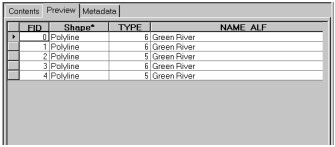
到目前为止,用户已经用ArcCatalog预览了数据。
5.单击Contents选项卡。